Har du brug for en separat Fire Stick til flere tv'er: Forklaret
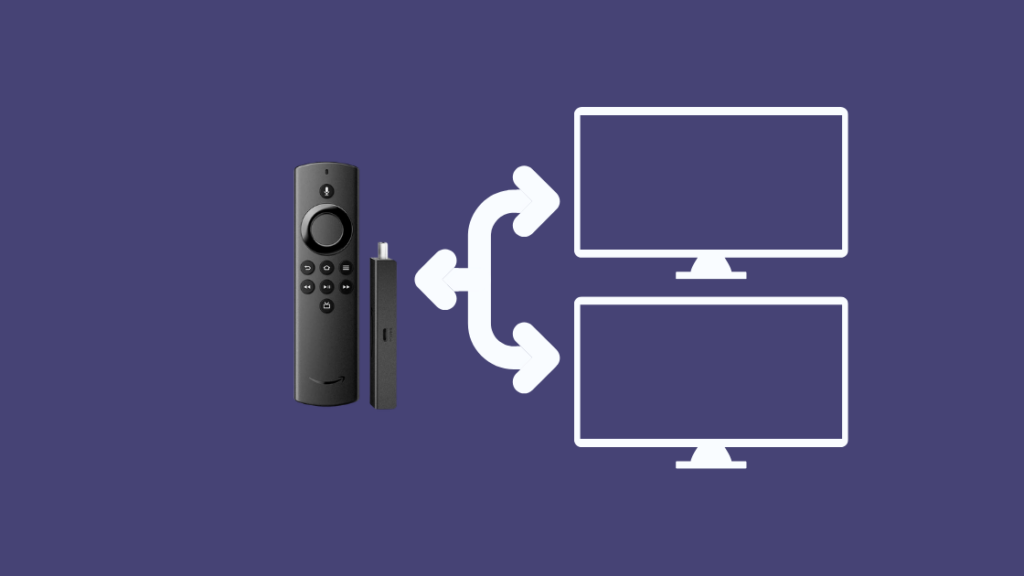
Indholdsfortegnelse
Jeg har for nylig købt Amazon Fire Stick, da jeg elsker at streame de nyeste film og tv-serier på mit tv.
Efter en lang og trættende arbejdsdag er det eneste, jeg har lyst til, at tænde for tv'et og fortsætte med at se min yndlingsserie ved hjælp af Fire TV Stick.
Der er to tv'er i mit hus, et i stuen og et i soveværelset. Det første er et Smart TV, men det andet er et ikke-smart TV.
Jeg tænkte på, om jeg kunne tilslutte min nye Fire Stick til begge tv'er på samme tid.
På den måde kunne jeg også bruge streamingtjenester på min normale computer uden at skulle bekymre mig om at tilslutte en Fire TV Stick til den.
Hvis jeg deler Fire Stick mellem begge tv'er, kan jeg dele eller spejle indholdet fra mit primære tv til et andet tv på en problemfri måde.
Se også: Hulu "Vi har problemer med at afspille dette" Fejlkode P-DEV320: Sådan løser du problemet på få minutterDet var virkelig svært at få en problemfri streamingoplevelse til begge tv'er i mit hus.
Derfor besluttede jeg mig for at finde en løsning. Jeg søgte på nettet, læste utallige artikler, så videoer og fandt fantastiske løsninger, der virkede.
Selv om du ikke kan tilslutte mere end ét tv til din Fire Stick, er der et simpelt hack til at opnå dette. Du kan bruge HDMI Splitter eller Wireless HDMI Extender til at spejle indholdet fra dit hoved-tv på dit sekundære tv.
I denne artikel kan du også finde oplysninger om, hvordan du ser programmer på to Fire Sticks samtidig, hvordan du bruger den samme konto på flere Fire Sticks, og hvordan en Fire TV Stick fungerer.
Men før du går i gang med det, vil du måske gerne vide, om du overhovedet har brug for separate Fire Sticks til hvert af dine tv'er, og her er svaret.
Skal du have en Fire Stick tilsluttet til hvert enkelt tv, du ejer?
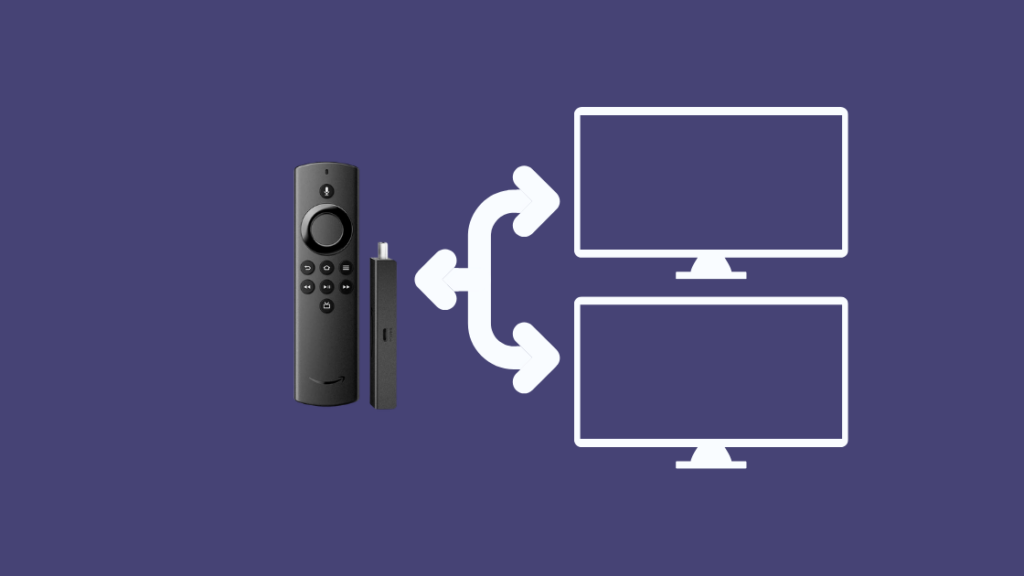
Fire Stick hjælper dig med at streame indhold på dit tv, hvis det ikke allerede har adgang til de pågældende tjenester eller apps.
Det kan være tilfældet, hvis du bruger et normalt tv, men hvis du har et smart-tv, har du måske slet ikke brug for en Fire Stick.
De fleste smart-tv på markedet har adgang til forskellige streaming-apps, og du kan logge direkte ind på dem og begynde at se dit yndlingsindhold.
Det eneste, du skal have, er en fungerende internetforbindelse.
Du behøver derfor ikke at have en Fire Stick tilsluttet til hvert enkelt tv, du ejer. Hvis du stadig ønsker det, kan du bruge nogle gode løsninger til at forbinde alle dine tv'er og Fire Stick.
Sådan fungerer en Fire Stick
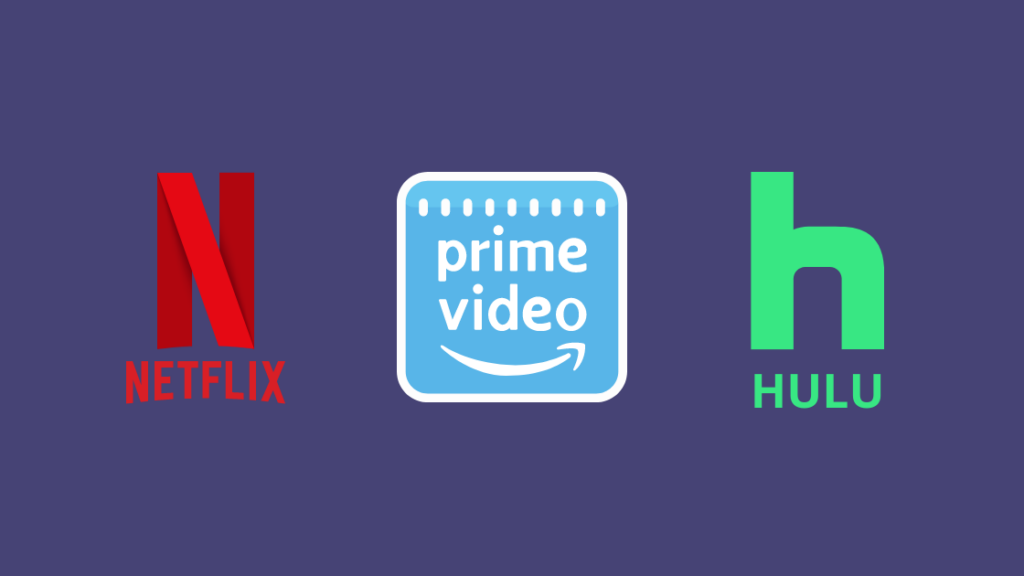
Fire Stick tilsluttes til dit tv via HDMI-porten og forvandler et normalt tv til et Smart TV ved at give det adgang til forskellige streamingkanaler og apps.
Når du tilslutter Fire Stick til tv'et, kan du vælge mellem tusindvis af kanaler, som du kan se fra.
Dette omfatter populære streamingplatforme som Netflix, Hulu, Amazon Prime og HBO Max blandt andre.
Når du bestiller Fire TV Stick, leveres den med tilbehør som en Alexa-stemmestyret fjernbetjening, strømadapter, USB-kabel, HDMI-forlænger og 2 AAA-batterier.
Kan du bare trække stikket ud og sætte din Fire Stick til et andet tv?
Du kan tage stikket ud og sætte din Fire Stick i et andet tv. Det er lige så nemt, som det lyder.
Det bedste ved at gøre dette er, at du ikke behøver at logge ind igen, da legitimationsoplysningerne gemmes på Fire Stick og får dig logget ind, hver gang den tilsluttes til et nyt tv.
Bemærk, at der ikke er nogen begrænsning på, hvor mange gange du kan skifte mellem tv'er, selv om du ikke kan bruge Fire Stick mellem to tv'er på samme tid.
Det betyder, at det kan være besværligt for dig at trække stikket ud af Fire Stick sammen med strømadapteren og tilslutte den til et andet tv igen.
Køb af en Fire Stick til hvert enkelt tv, du ejer
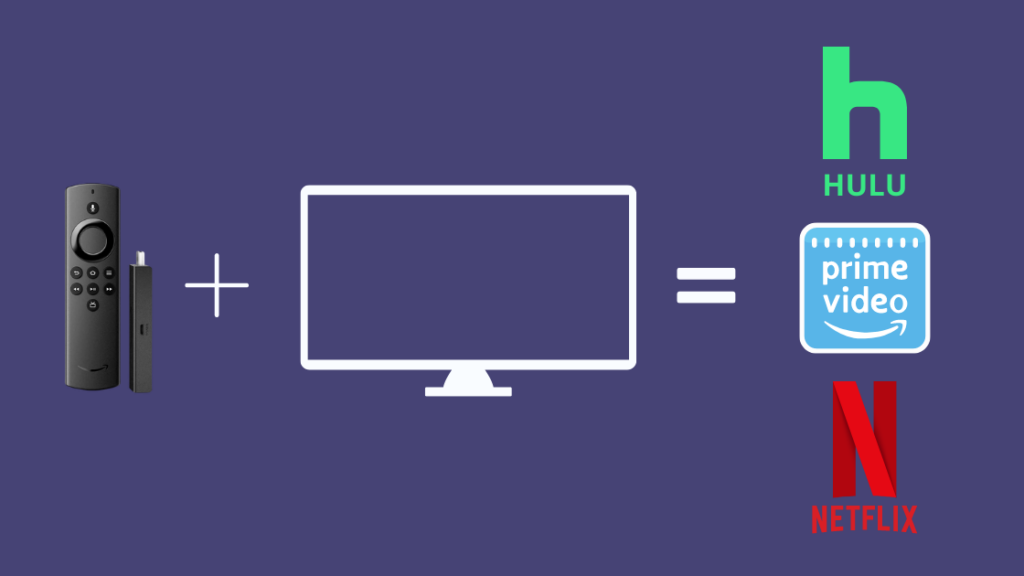
Det giver måske ikke mening at købe en Fire Stick til hvert af de tv'er, du ejer, og jeg vil forklare hvorfor.
Formålet med en Fire Stick er at omdanne et almindeligt tv til et smart tv.
Det hjælper dig med at få adgang til streamingtjenester og OTT-platforme, som det ville være umuligt at downloade på dit ikke-smarte tv.
Så du har måske ikke brug for en Fire Stick til et af dine tv'er, der er smart og har indbygget adgang til streamingapps.
Hvis dit smart-tv kører på Android, kan du nemt downloade streaming-apps fra Play Store.
Ændre din internetplan for at tage højde for samtidig brug
Hvis du bruger flere enheder på det samme Wi-Fi-netværk, kan det sænke internethastigheden.
Hvis du bruger enheder som mobiler, bærbare computere og tv'er, der er forbundet til en enkelt Wi-Fi-router, kan du overveje at opgradere dit internetabonnement.
Hvis du vælger internetabonnementer med højere downloadhastigheder, kan du bruge alle dine enheder samtidig uden at det påvirker internethastigheden på hver enkelt enhed.
Hvis du har en Fire Stick tilsluttet til dit tv, og du streamer meget, bør du overveje at ændre dit internetabonnement, da det vil forhindre buffering, mens du ser dit yndlingsindhold.
Se udsendelser på to Fire Sticks samtidig
Hvis alle dine tv'er er almindelige og ikke har indbyggede streamingplatforme, kan du overveje at streame på to Fire Sticks samtidig.
Du skal købe to separate Fire Sticks til hvert af dine tv'er.
Men som et alternativ til at købe separate tv-sticks kan du også prøve nogle løsninger, så du kan se dine tv-udsendelser på to forskellige tv'er samtidig uden brug af to Fire Sticks. Rul ned for at finde ud af hvordan.
Kan du bruge den samme fjernbetjening til to Fire Stick'er?
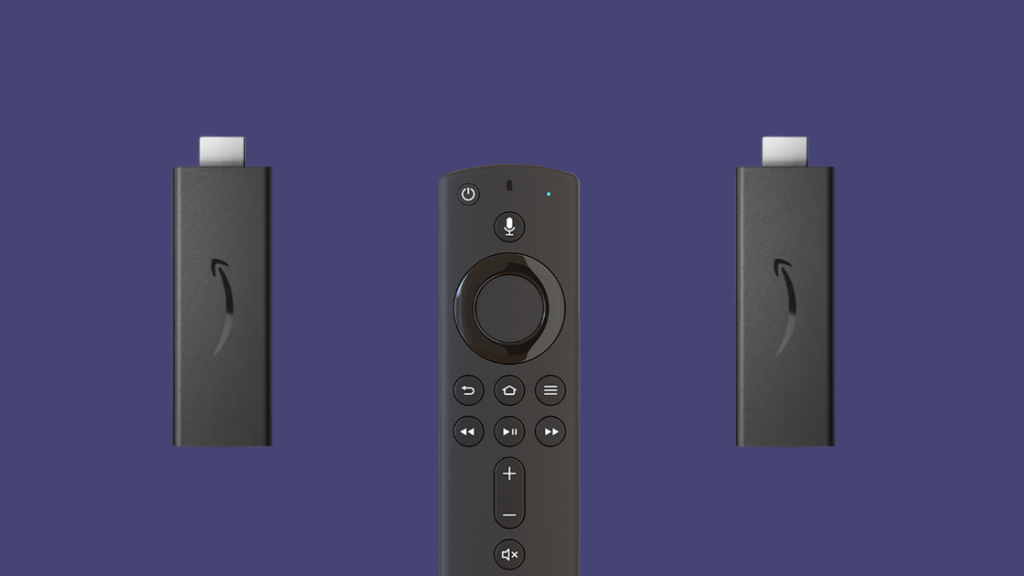
Hvis fjernbetjeningen på en af dine Fire Sticks ikke længere virker, kan du bruge den anden Fire Stick-fjernbetjening til at styre begge Fire Sticks.
Det eneste problem med dette er, at du hver gang skal parre det med det tv, du vil bruge det sammen med.
Her er en nem måde at parre Fire Stick-fjernbetjeningen med dit tv på.
- Når tv'et er tændt, skal du trykke på hjem-knappen på din Fire Stick-fjernbetjening, og hold den nede i 10 sekunder.
- Du vil nu se en konfiguration besked på dit tv.
- Det betyder, at dit tv er parret med din Fire Stick-fjernbetjening.
Hvis det lyder besværligt, kan du også investere i en universalfjernbetjening til Amazon Firestick.
Brug en Fire Stick på to tv'er ved hjælp af en HDMI-splitter

Det er muligt at tilslutte to forskellige tv'er til den samme Fire Stick ved hjælp af en HDMI Splitter. Her er hvordan du kan gøre det.
- Tilslut Fire Stick til HDMI-splitteren ved hjælp af det HDMI-kabel, der følger med produktet.
- Tilslut nu HDMI-splitteren til begge tv'er ved hjælp af to forskellige HDMI-kabler.
- Tilslut Fire Stick til strømkilden ved hjælp af den medfølgende adapter, og tænd den.
- Du er klar til at se Fire Stick-indholdet på to forskellige tv'er på samme tid.
Denne løsning er billig og nem at få gennemført, men den har dog nogle begrænsninger.
Afstanden mellem begge dine tv'er skal være mindre for at kunne tilslutte HDMI-splitteren og Fire Stick.
Hvis HDMI-kablerne ikke er lange nok til at nå dine tv'er, vil metoden ikke fungere.
Bemærk, at det indhold, som du afspiller på begge tv'er, forbliver det samme. Det bliver spejlet ved hjælp af en HDMI Splitter.
Så du kan ikke bruge denne løsning til at se to forskellige videoer på flere tv'er med Fire Stick.
Brug af den samme konto på flere Fire Sticks
Så længe du har en aktiv internetforbindelse, kan du bruge den samme konto på flere Fire Sticks.
Fire Stick tilbyder masser af streamingindhold, og når du logger ind, er der ingen begrænsninger for at bruge kontoen på flere Fire Sticks.
Hvilke apps har dit Smart TV allerede?
Antallet af indbyggede apps på et smart-tv afhænger af det mærke, du ejer. De fleste smart-tv, der bruger Android, har en række forudinstallerede streaming-apps.
Hvis det ikke er tilfældet med dit tv, kan du downloade den ønskede app fra Play Store-sektionen på dit Android Smart TV.
Konklusion
Hvis du ikke har et smart-tv, er det ikke en begrænsning for, hvad du kan se, da enheder som Amazon Fire Stick giver dig øjeblikkelig adgang til alle de populære streaming-apps og -tjenester.
De fleste brugere undrer sig dog over, om de kan tilslutte den samme Fire Stick til forskellige tv'er på samme tid.
Det er kun muligt, hvis du bruger HDMI Splitter til at forbinde alle enhederne. HDMI Splittere er billige at købe, og derfor burde det ikke koste dig et hul i lommen at tilslutte en Fire Stick.
Du vil måske også nyde at læse
- Fire TV Orange Light [Fire Stick]: Sådan løser du det på få sekunder
- Sådan forbinder du Firestick til WiFi uden fjernbetjening
- Volumen virker ikke på Firestick Remote: Sådan løser du problemet
- FireStick bliver ved med at genstarte: Sådan løser du problemerne
Ofte stillede spørgsmål
Kan jeg tage min Fire Stick med på et hotel?
Ja, du kan tage din Fire Stick med på et hotel.
Er der et månedligt gebyr for en Fire Stick?
Der er ingen månedlige abonnementsgebyrer for at bruge en Fire Stick.
Kan en anden person bruge min Fire Stick?
Din Fire Stick kan bruges af en anden person.
Kan 2 personer se Amazon Prime på samme tid?
Ja, 2 personer kan se Amazon Prime på samme tid på forskellige enheder.
Kan du få lokale kanaler på Fire Stick?
Du kan få adgang til lokale tv-kanaler på din Fire Stick.
Se også: Sådan tilføjer du en enhed til Find min iPhone: En nem vejledning
